بالتأكيد لا يمكن الاستغناء عن متصفحات الأنترنت فهي تعتبر البوابة التي تسمح لنا بتصفح و استخدام الأنترنت و أثناء استخدامنا لهذه المتصفحات يقوم المتصفح بتسجيل العديد من البيانات الهامة لنا مثل ملفات الكوكيز او سجل المتصفح او حتي كلمات المرور التي نكتبها و أيضاً بالتأكيد المواقع المحفوظة Bookmarks و أيضاً الإضافات و بعض الإعدادات التي نقوم بها من أجل تسهيل العمل أثناء استخدام المتصفح فكل تلك البيانات هامة لنا جميعاً و في حالة فقدان جميع تلك البيانات سوف يكون ذلك الأمر مؤسف للغاية لذلك من الضروري ان تقوم بالإحتفاظ بنسخة إحتياطية من جميع المتصفحات التي تملكها لكي تحمي تلك البيانات في حالة إذا أردت تغيير نظام الويندوز الذي تستخدمه او في حالة حدوث مشكلة معك أدت إلي تلف جميع تلك البيانات لذلك سوف يكون مقال اليوم هو كيف تحتفظ بنسخة إحتياطية من جميع المتصفحات التي تملكها بخطوات سريعة .
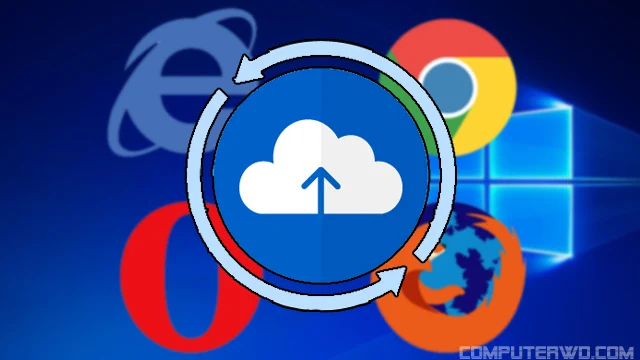
- الاحتفاظ بنسخة من ملفات المتصفح
بعد أن حدثت لي المشكلة التي شاركتها معكم و هي فقدان جميع بياناتي الموجودة علي جوجل كروم و لكن قمت باستعادتها مجدداً كان من الضروري القيام بحفظ نسخة إحتياطية من جميع المتصفحات التي استخدامها و أول هذه الطرق هي ان تقوم بالحصول علي نسخة من ملفات هذا المتصفح و نقلها إلي مكان أمن و لكي تتمكن من القيام بذلك الأمر سوف تقوم بالتوجه إلي المسار التالي و لكن بعد ان تقوم بالتعديل علي الكلمة الملونة باللون الاحمر و استبدالها باسم المستخدم لجهاز الكمبيوتر الخاص بك .
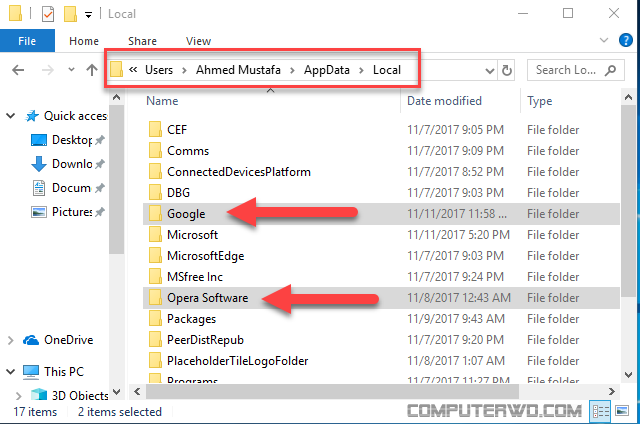
لكي تنتقل إلي هذا المسار سوف تقوم بكتابته في شريط العنوان الموجود في الكمبيوتر ليتم نقلك مباشرة إلي هذا الملف الذي يتم فيه تخزين جميع الملفات الخاصة بكل متصفح موجود علي جهاز الكمبيوتر الخاص بك سوف تقوم الان بالبحث عن اسماء المتصفحات التي تستخدامها فعلي سبيل انا امتلك علي جهازي متصفح أوبرا Opera و متصفح كروم Chrome سوف تقوم بتحديد الملفات الخاصة بهم ثم تقوم بنسخ تلك الملفات و التوجه إلي أي مجلد بعيد و الاحتفاظ بتلك الملفات كنسخة إحتياطية لكل متصفح الخطوة التالية سوف تقوم بالتوجه إلي المسار التالي الموجود بالأسفل أيضاً و تقوم بتكرار نفس الخطوات السابقة و تقوم بحفظ نسخة من تلك الملفات في مجلد جديد و لكن يجب ان تفرق بين الملفات الأولي و الثانية لإن ذلك الأمر أثناء استعادة تلك البيانات .
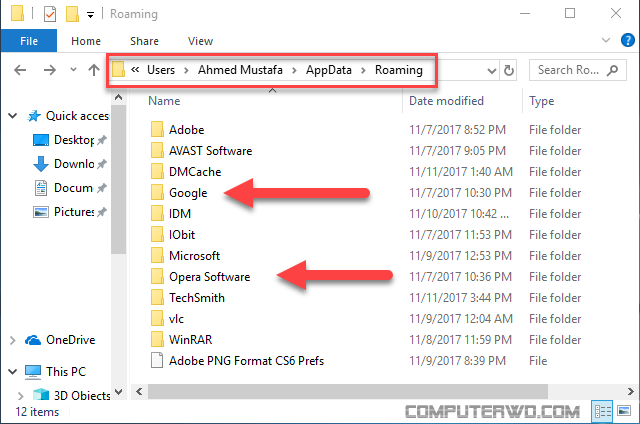
الان إذا حدثت لك أي مشكلة أدت إلي فقدان جميع بياناتك الموجودة علي المتصفح الذي تستخدمه أو إذا أردت ان تقوم بتغيير نسخة الويندوز التي تستخدمها وتحتاج ان تستعيد المتصفح كما كان في نسخة الويندوز السابقة سوف تقوم بالتوجه إلي المسارات السابقة ثم تقوم بوضع الملفات التي كنت تحتفظ بها و استبدالها بالملفات الموجودة و هكذا سوف تتمكن من استعادة المتصفح كما كان مرة أخري
- استخدام أداة FavBackup
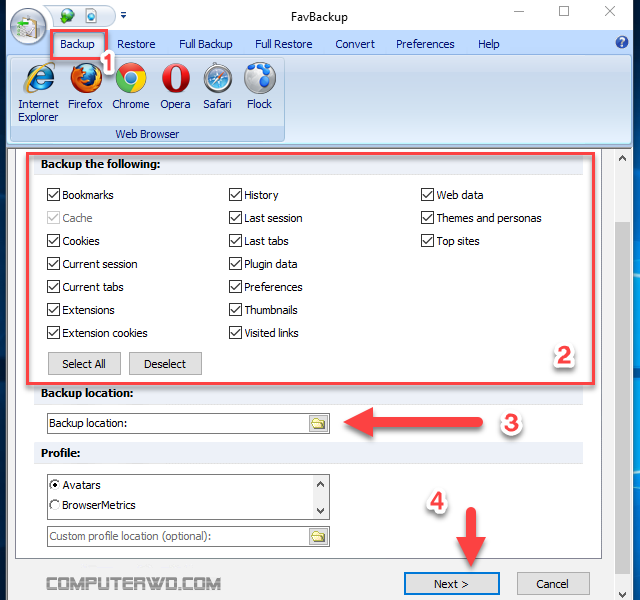
الطريقة الثانية هي أسهل بكثير و هي عن طريق أداة صغيرة لا تحتاج لتثبيت فقط سوف تقوم بتحميلها ثم تشغيلها تستطيع من خلالها ان تقوم بتصدير و استيراد نسخة كاملة من جميع بيانات أحد المتصفحات التالية جوجل كروم و متصفح أوبرا و متصفح انترنت اكسبلولر و متصفح فاير فوكس و متصفح سفاري و متصفح فلوك كل تلك المتصفحات تتدعمها تلك الأداة الصغيرة لكي تقوم بحفظ نسخة احتياطية من المتصفح الذي تستخدمه سوف تقوم بالضغط علي تبويب Backup ثم تقوم بالضغط علي المتصفح الذي ترغب في الحصول علي نسخة إحتياطية منه ثم تقوم بتحديد البيانات التي ترغب في حفظ نسخة إحتياطية منها ثم تقوم بتحديد المكان الذي ترغب في حفظ ملف النسخة الإحتياطية فيه ثم تقوم في النهاية بالضغط علي زر Next و يمكنك تكرار ذلك الأمر مع المتصفحات التي تستخدمها و هكذا تكون قد انتهيت و حصلت علي نسخة إحتياطية كاملة من جميع المتصفحات التي تستخدمها .
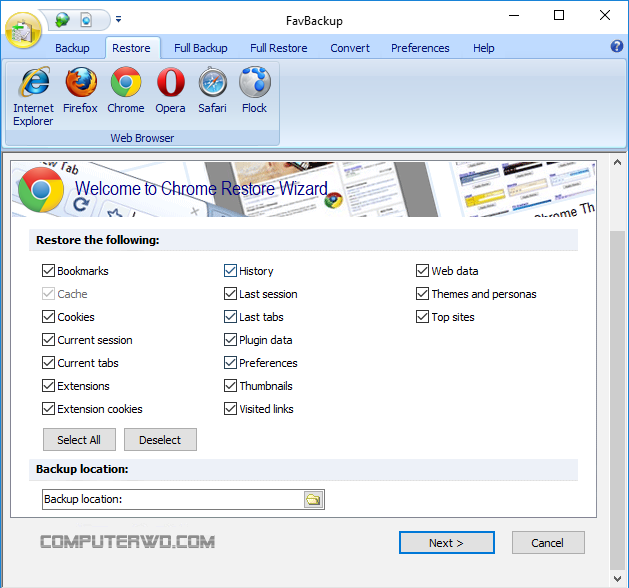
إذا كنت ترغب في استعادة هذه النسخة الإحتياطية سوف تقوم بتشغيل الأداة مرة أخري ولكن هذه المرة سوف تقوم بالتوجه إلي تبويب Restore ثم تحديد المتصفح الذي ترغب في استرجاعه مرة أخري ثم تقوم باختيار الملف الذي قمت بحفظه سابقاً ثم تقوم بالضغط علي زر Next سوف يستغرق بضع دقائق ثم يعود هذا المتصفح مرة أخري كما سابقاً بناءة علي الإعدادات الموجودة في هذا الملف و بهذه الطرق البسيطة فإنك قد تمكنت من الحصول علي نسخة إحتياطية من جميع المتصفحات و تستطيع استرجاعها مرة أخري في وقت في حالة حدوث مشكلة معك اتمني ان تكون قد استفدت من هذا الموضوع .
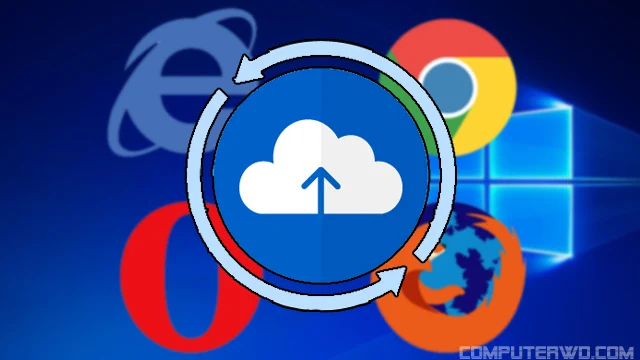
- الاحتفاظ بنسخة من ملفات المتصفح
بعد أن حدثت لي المشكلة التي شاركتها معكم و هي فقدان جميع بياناتي الموجودة علي جوجل كروم و لكن قمت باستعادتها مجدداً كان من الضروري القيام بحفظ نسخة إحتياطية من جميع المتصفحات التي استخدامها و أول هذه الطرق هي ان تقوم بالحصول علي نسخة من ملفات هذا المتصفح و نقلها إلي مكان أمن و لكي تتمكن من القيام بذلك الأمر سوف تقوم بالتوجه إلي المسار التالي و لكن بعد ان تقوم بالتعديل علي الكلمة الملونة باللون الاحمر و استبدالها باسم المستخدم لجهاز الكمبيوتر الخاص بك .
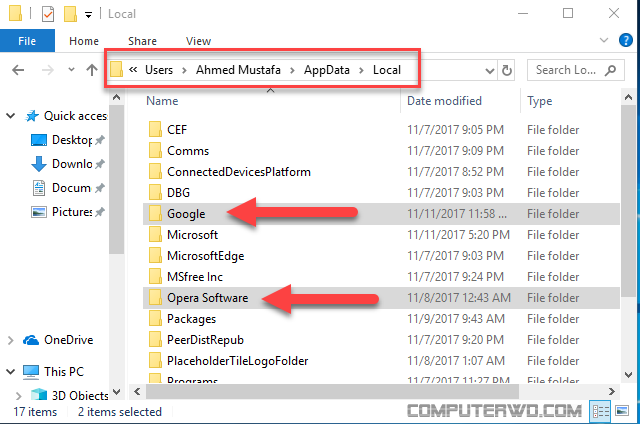
C:\Users\Ahmed Mustafa\AppData\Local
لكي تنتقل إلي هذا المسار سوف تقوم بكتابته في شريط العنوان الموجود في الكمبيوتر ليتم نقلك مباشرة إلي هذا الملف الذي يتم فيه تخزين جميع الملفات الخاصة بكل متصفح موجود علي جهاز الكمبيوتر الخاص بك سوف تقوم الان بالبحث عن اسماء المتصفحات التي تستخدامها فعلي سبيل انا امتلك علي جهازي متصفح أوبرا Opera و متصفح كروم Chrome سوف تقوم بتحديد الملفات الخاصة بهم ثم تقوم بنسخ تلك الملفات و التوجه إلي أي مجلد بعيد و الاحتفاظ بتلك الملفات كنسخة إحتياطية لكل متصفح الخطوة التالية سوف تقوم بالتوجه إلي المسار التالي الموجود بالأسفل أيضاً و تقوم بتكرار نفس الخطوات السابقة و تقوم بحفظ نسخة من تلك الملفات في مجلد جديد و لكن يجب ان تفرق بين الملفات الأولي و الثانية لإن ذلك الأمر أثناء استعادة تلك البيانات .
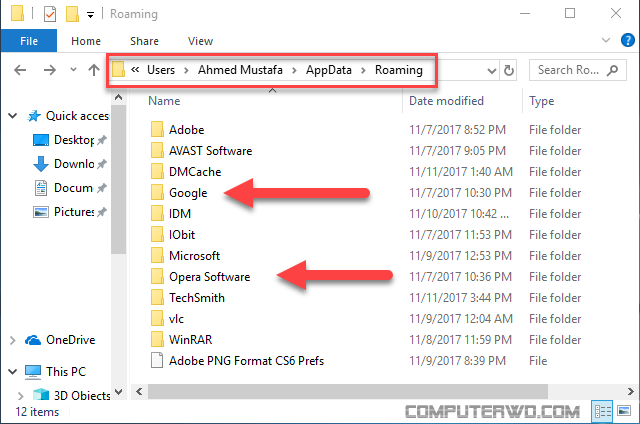
C:\Users\Ahmed Mustafa\AppData\Roaming
الان إذا حدثت لك أي مشكلة أدت إلي فقدان جميع بياناتك الموجودة علي المتصفح الذي تستخدمه أو إذا أردت ان تقوم بتغيير نسخة الويندوز التي تستخدمها وتحتاج ان تستعيد المتصفح كما كان في نسخة الويندوز السابقة سوف تقوم بالتوجه إلي المسارات السابقة ثم تقوم بوضع الملفات التي كنت تحتفظ بها و استبدالها بالملفات الموجودة و هكذا سوف تتمكن من استعادة المتصفح كما كان مرة أخري
- استخدام أداة FavBackup
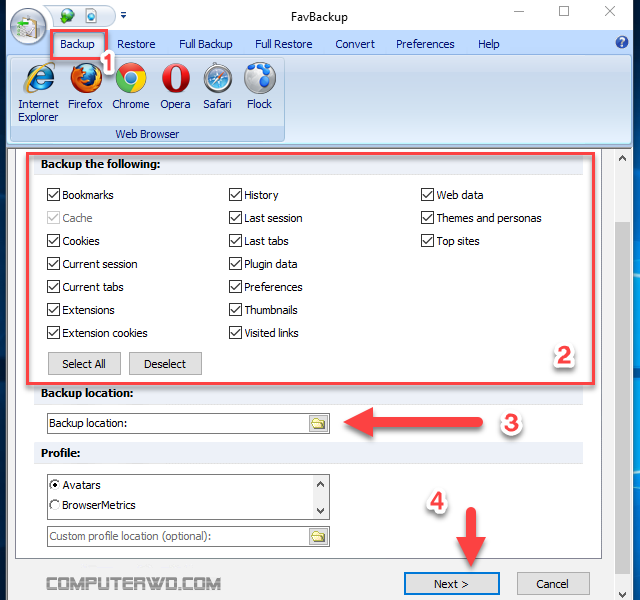
الطريقة الثانية هي أسهل بكثير و هي عن طريق أداة صغيرة لا تحتاج لتثبيت فقط سوف تقوم بتحميلها ثم تشغيلها تستطيع من خلالها ان تقوم بتصدير و استيراد نسخة كاملة من جميع بيانات أحد المتصفحات التالية جوجل كروم و متصفح أوبرا و متصفح انترنت اكسبلولر و متصفح فاير فوكس و متصفح سفاري و متصفح فلوك كل تلك المتصفحات تتدعمها تلك الأداة الصغيرة لكي تقوم بحفظ نسخة احتياطية من المتصفح الذي تستخدمه سوف تقوم بالضغط علي تبويب Backup ثم تقوم بالضغط علي المتصفح الذي ترغب في الحصول علي نسخة إحتياطية منه ثم تقوم بتحديد البيانات التي ترغب في حفظ نسخة إحتياطية منها ثم تقوم بتحديد المكان الذي ترغب في حفظ ملف النسخة الإحتياطية فيه ثم تقوم في النهاية بالضغط علي زر Next و يمكنك تكرار ذلك الأمر مع المتصفحات التي تستخدمها و هكذا تكون قد انتهيت و حصلت علي نسخة إحتياطية كاملة من جميع المتصفحات التي تستخدمها .
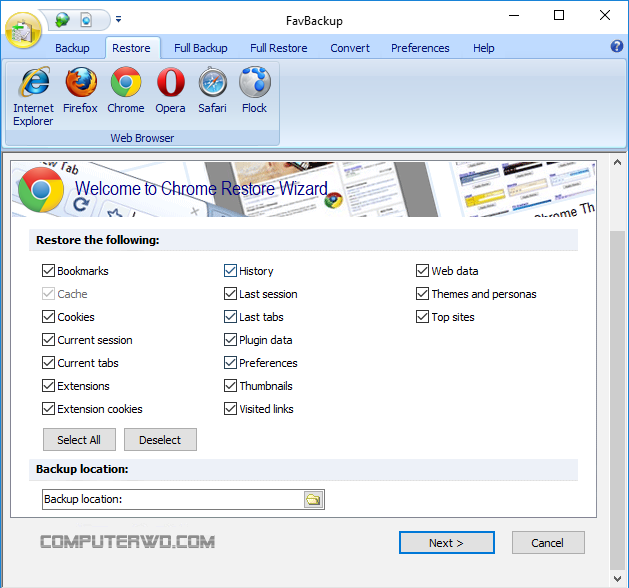
إذا كنت ترغب في استعادة هذه النسخة الإحتياطية سوف تقوم بتشغيل الأداة مرة أخري ولكن هذه المرة سوف تقوم بالتوجه إلي تبويب Restore ثم تحديد المتصفح الذي ترغب في استرجاعه مرة أخري ثم تقوم باختيار الملف الذي قمت بحفظه سابقاً ثم تقوم بالضغط علي زر Next سوف يستغرق بضع دقائق ثم يعود هذا المتصفح مرة أخري كما سابقاً بناءة علي الإعدادات الموجودة في هذا الملف و بهذه الطرق البسيطة فإنك قد تمكنت من الحصول علي نسخة إحتياطية من جميع المتصفحات و تستطيع استرجاعها مرة أخري في وقت في حالة حدوث مشكلة معك اتمني ان تكون قد استفدت من هذا الموضوع .

